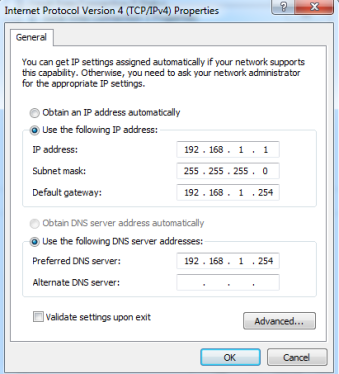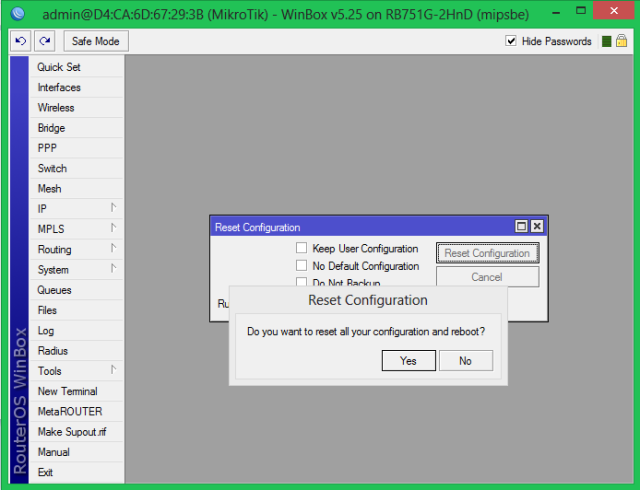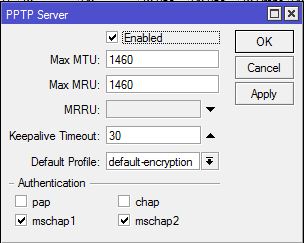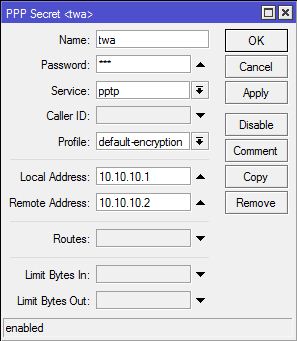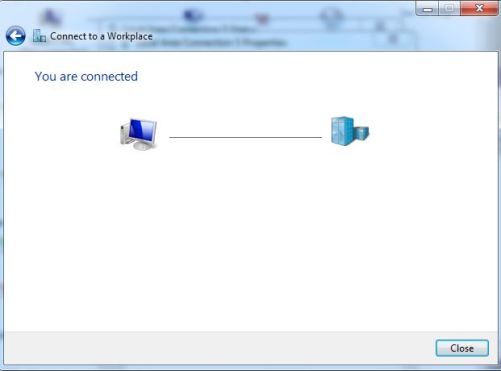Konfigurasi IP, Gateway, dan DNS
1. Buka Winbox, pilih Mac Addressnya kemudian klik connect
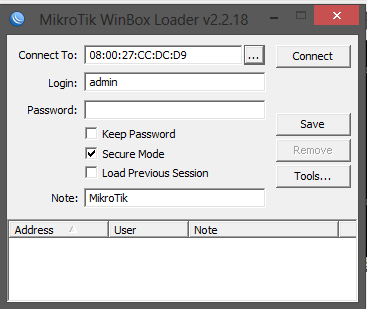
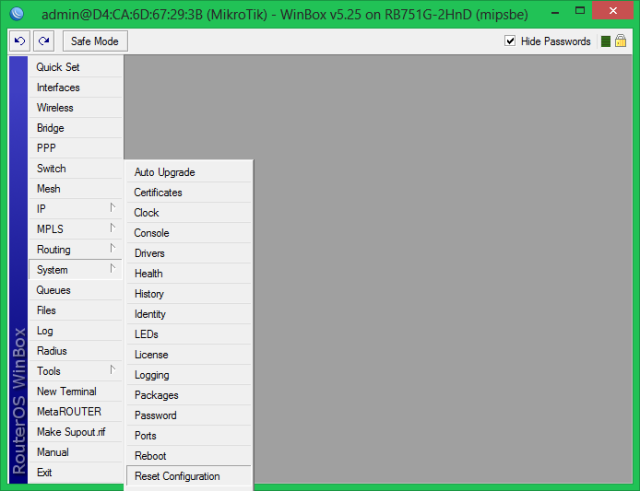
3. Buka Winbox kembali, kemudian akan muncul Windox RouterOS Default Configuration, kemudian klik Remove Configuration
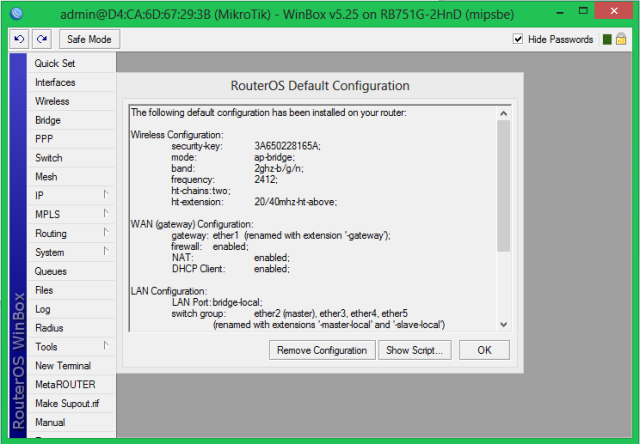
Langkah Konfigurasi IP :
1. Pilih Menu IP, kemudian pilih Address
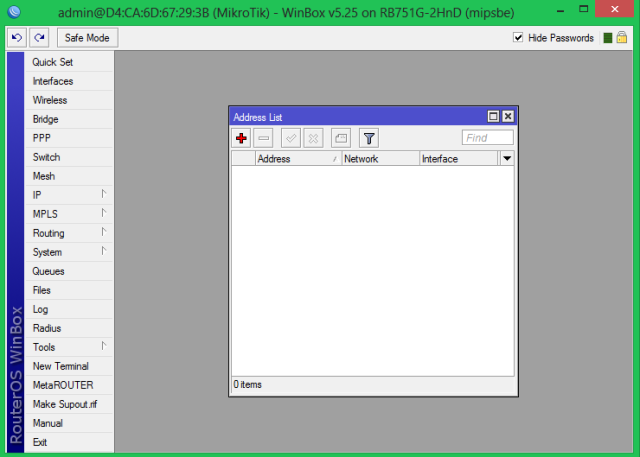
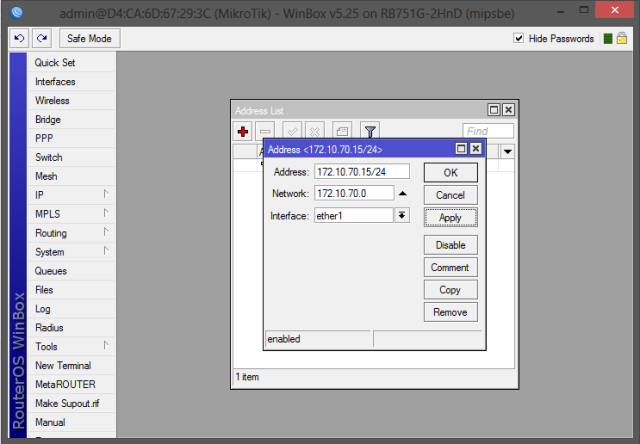
1. masuk ke IP pilih Routers lalu klik tanda “+” untuk add lalu gateway di isi IP 172.10.70.1 – klik apply – maka muncul either1 reachable – klik ok
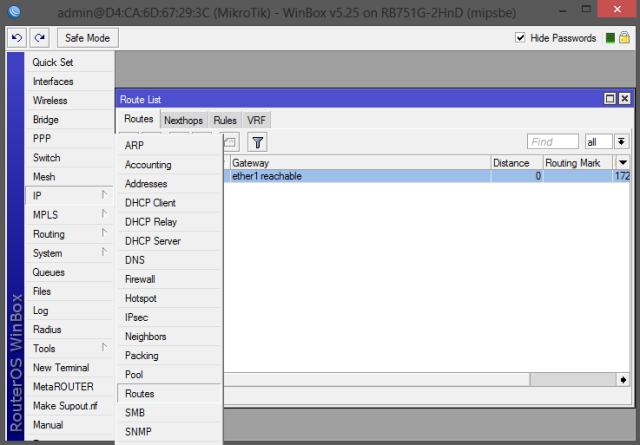
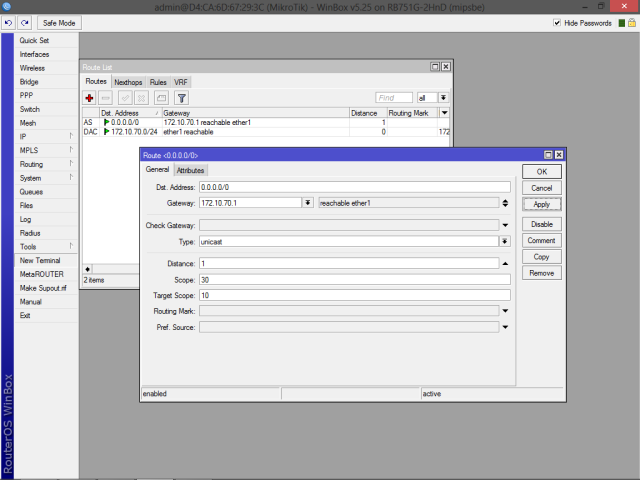
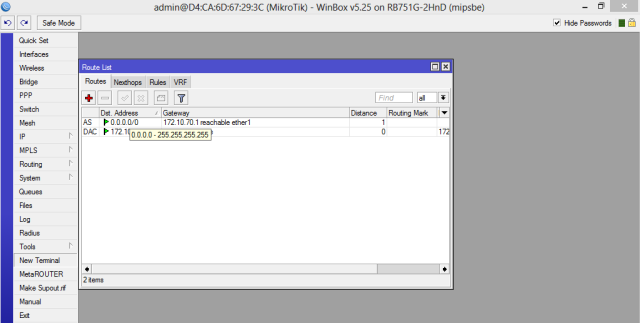
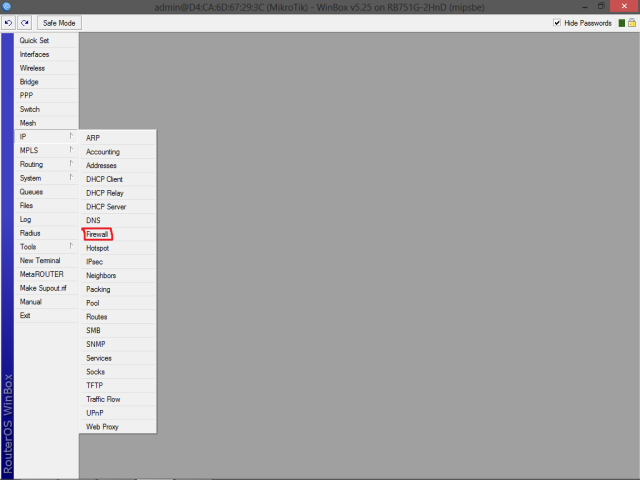
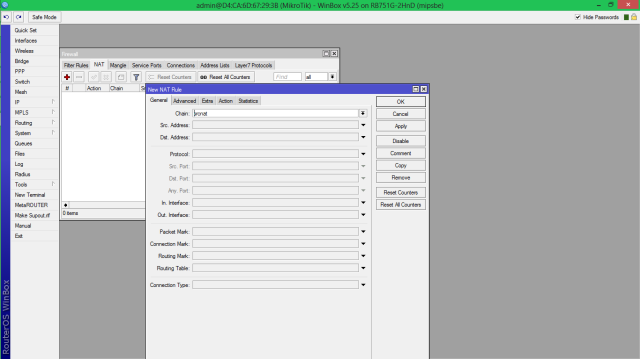
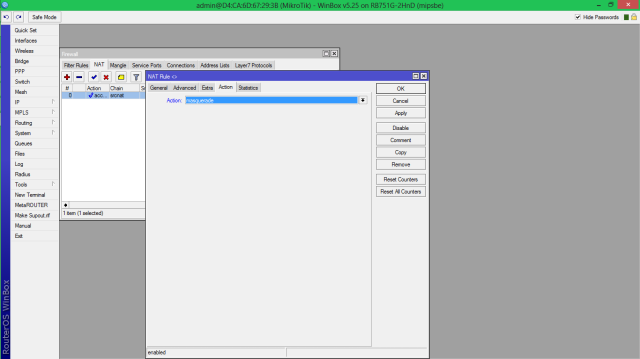
1. Pilih Menu IP, kemudian pilih DNS, pada Servers isikan ip gatewaynya misalnya 172.10.70.1, centang pada Allow Remote Request klik Apply kemudian OK
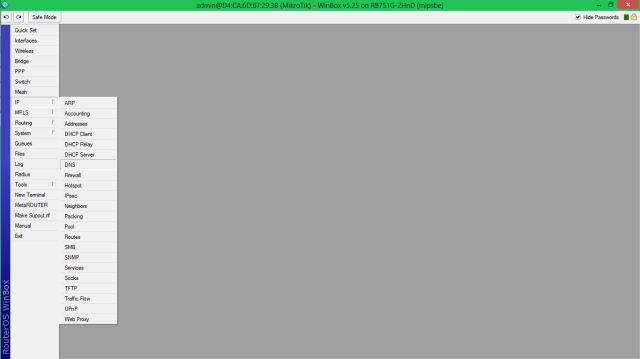
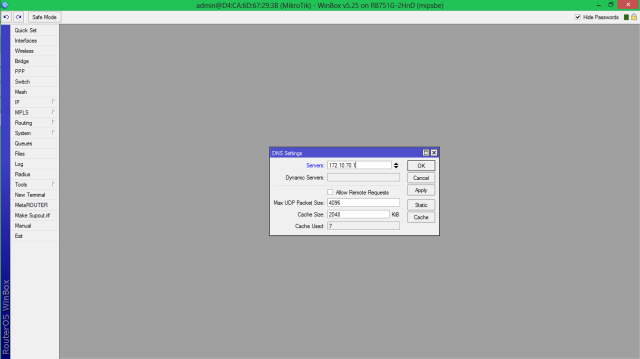
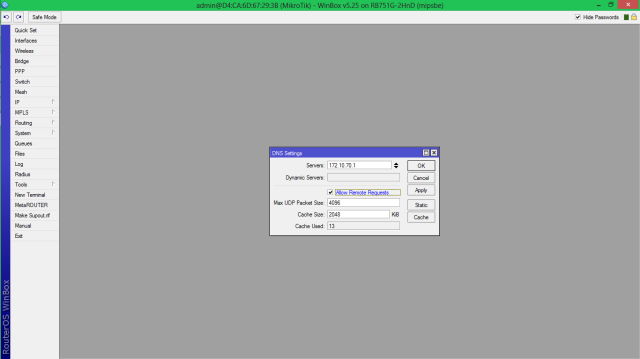
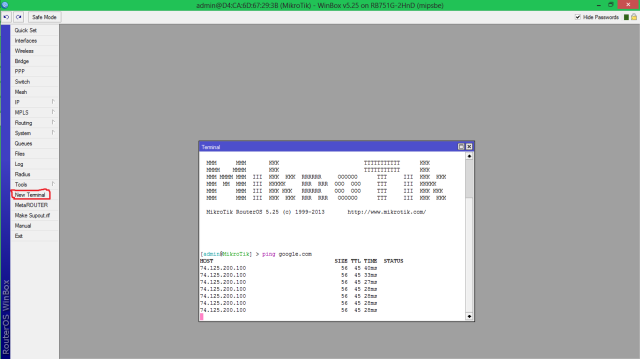
1. Pilih menu IP kemudian Address klik +, isikan alamat ip di Address misalnya 192.168.1.254, pada Interface diisikan ether 2 (disesuaikan dengan port yang digunakan)
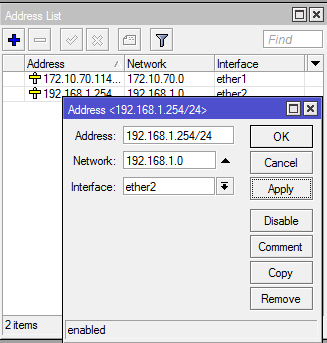
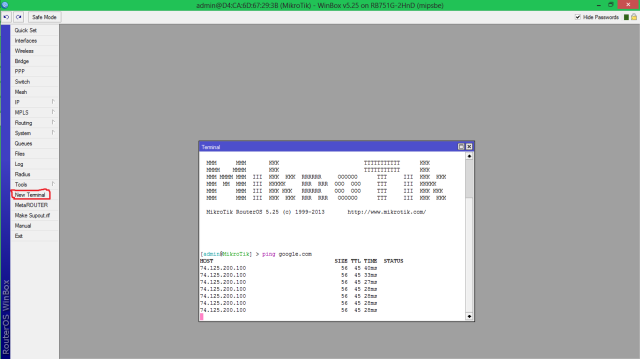
Langkah Konfigurasi Alamat Local :
1. Masuk ke Menu Open Network and Sharing Center kemudian atur alamat Ip-nya, misal alamat ip yang bisa digunakan 192.168.1.1 – 192.168.1.152, untuk subnet pakai kelas c 255.255.255.0, untuk defaut gateway 192.168.1.1, dan DNS 192.168.1.254.